De err_cache_miss-fout is er een die optreedt in browsers voor specifieke webpagina's. Wanneer dat probleem zich voordoet, wordt een tabblad geopend met een Bevestig het opnieuw indienen van het formulier err_cache_miss foutmelding.
Daarom kunnen gebruikers een specifieke websitepagina niet openen. Als u vanwege die fout bepaalde websites niet kunt openen in Chrome, bekijk dan deze oplossingen hiervoor.
Hoe kan ik de fout err_cache_miss oplossen?
1. Probeer een andere browser

Een blik werpen op de onderstaande stappen voor probleemoplossing is voldoende om te beseffen dat ze tijdrovend zijn. Als u niet het geduld heeft om uw browser bij te werken of opnieuw in te stellen, laten we eens kijken wat Opera voor u kan doen.
Enkele van de sterkste punten van Opera zijn de beschikbaarheid op alle grote platforms en het gemak van de overgang. Terwijl andere browsers dit tot een nachtmerrie maken, liggen de zaken deze keer anders.
Welnu, al uw wachtwoorden, bladwijzers en gegevens voor automatisch aanvullen kunnen met slechts een paar klikken worden overgedragen. Deze webbrowser heeft ook een ingebouwde VPN met onbeperkte bandbreedte, evenals een adblocker.
En het beste van alles, een bijzonder aspect waar u van gaat genieten, is de stabiliteit. Omdat het een lichtgewicht, maar snelle browser is, is het onwaarschijnlijk dat het snel zal verschijnen.
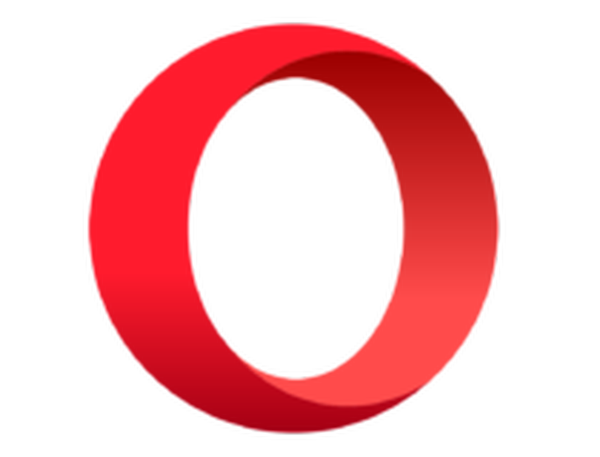
Opera
Overweeg om een betrouwbare browser te gebruiken om snel van de err_cache_miss-fout af te komen. Opera zal je duidelijk niet teleurstellen! Krijg het gratis Bezoek website2. Update uw browser
Probeer eerst uw browser bij te werken naar de nieuwste versie. Open de website voor uw browser. Klik daar op de downloadknop om het installatieprogramma op te slaan voor de nieuwste versie.
Open het installatieprogramma voor de nieuwste browserversie om het te installeren.
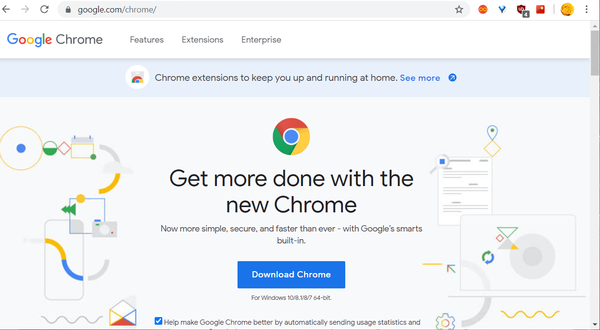
3. Wis de gegevens van uw browser
Google Chrome
- De fout err_cache_miss kan te wijten zijn aan een conflict tussen browsergegevens en de website. Om de gegevens van Google Chrome te wissen, klikt u op het Pas Google Chrome aan knop.
- Selecteer Meer tools en Internetgeschiedenis wissen om het onderstaande venster te openen.
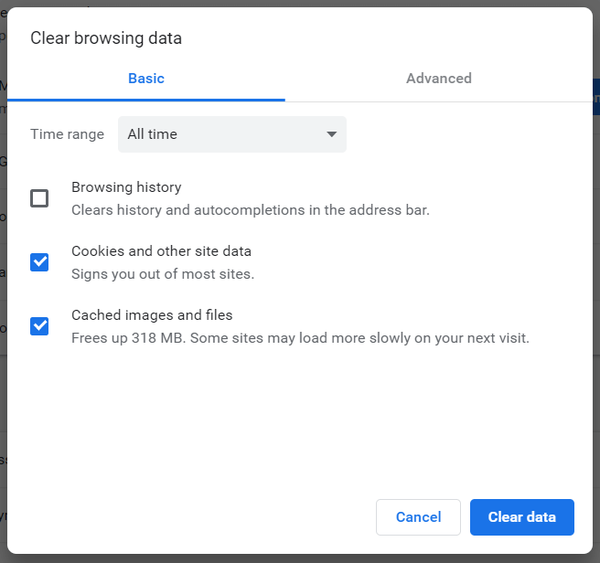
- Selecteer de Browsegeschiedenis, Cookies, en Afbeeldingen in cache opties.
- Klik op de Verwijder gegevens knop.
Firefox
- Klik op Firefox Menu openen knop.
- Selecteer Opties om dat tabblad te openen.
- Klik Privacy aan de linkerkant van het tabblad Opties.
- Klik op de Verwijder gegevens keuze.
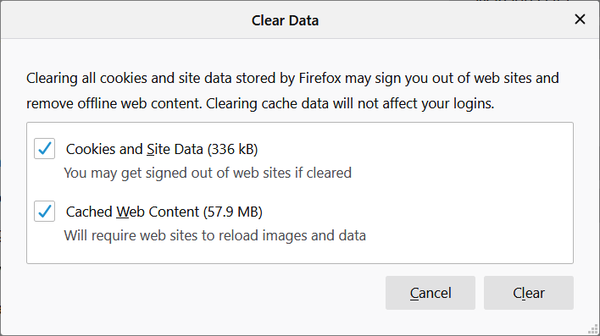
- Selecteer de In cache en cookies selectievakjes.
- Klik op de Doorzichtig knop.
4. Reset de browser
Google Chrome
- Probeer al uw extensies uit te schakelen door de browser opnieuw in te stellen. Typ om Google Chrome te resetten deze in de URL-balk en druk op Enter:
chrome: // instellingen / - Klik Geavanceerd onderaan het tabblad Instellingen.
- Klik op de Herstel de instellingen naar hun oorspronkelijke standaardwaarden knop aan de onderkant van het tabblad.
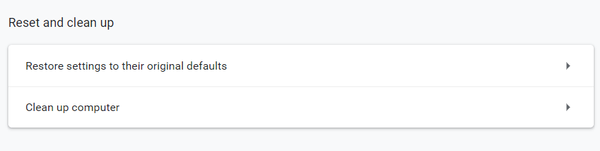
- druk de Reset instellingen knop.
Firefox
- Klik op de Menu openen knop in Firefox.
- Selecteer de Helpen keuze.
- Klik Informatie voor het oplossen van probleem om het tabblad in de opname direct hieronder te openen.
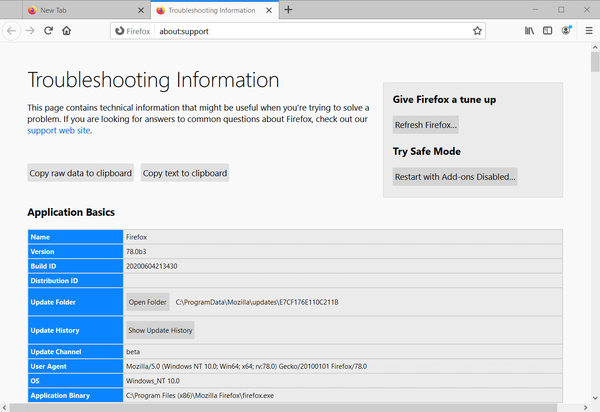
- Klik op de Vernieuw Firefox knop.
- druk de Vernieuw Firefox knop in het dialoogvenster om te bevestigen.
5. Reset uw netwerkinstellingen
- De err_cache_miss kan ook een netwerkprobleem zijn. Om de netwerkinstellingen te resetten, drukt u op de ramen sleutel + S Toetsenbord sneltoets.
- Invoer Opdrachtprompt in het zoekvak dat wordt geopend.
- Klik met de rechtermuisknop op de opdrachtprompt, zodat u het Als administrator uitvoeren keuze.
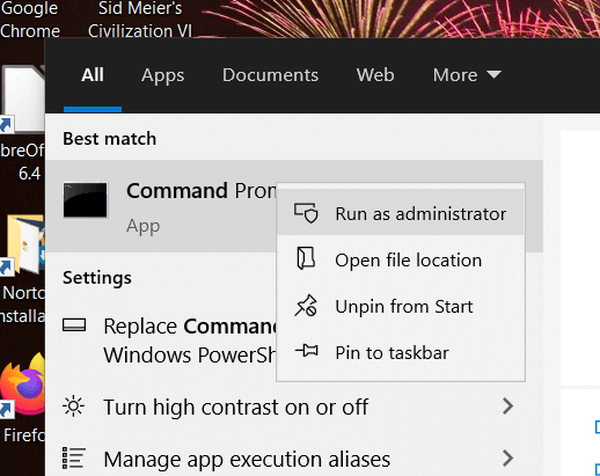
- Voer vervolgens elk van deze afzonderlijke opdrachten in (druk na elk op Enter):
ipconfig / release ipconfig / all ipconfig / flushdns ipconfig / renew netsh int ip set dns netsh winsock reset
- Sluit daarna de opdrachtprompt; en herstart de desktop of laptop.
6. Schakel Bevestig opnieuw indienen van formulieren uit in Google Chrome
- Chrome-gebruikers kunnen de fout err_cache_miss oplossen door het opnieuw verzenden van formulieren uit te schakelen. Om dat te doen, klikt u met de rechtermuisknop op uw Google Chrome-snelkoppeling en selecteert u Eigendommen.
- Voeg vervolgens toe -uitschakelen-prompt-on-repost naar het einde van het doelvak, zoals weergegeven in de opname direct hieronder.
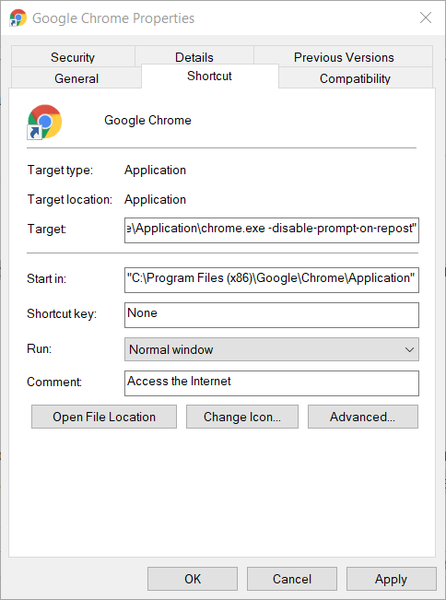
- Klik op de OK en Van toepassing zijn toetsen.
- Klik vervolgens op het Chrome snelkoppeling om de browser te openen.
Dit zijn enkele van de meest waarschijnlijke oplossingen voor de fout err_cache_miss. Heb je ze geprobeerd??
Laat ons weten welke voor u heeft gewerkt in het opmerkingenveld hieronder. Aarzel ook niet om andere tips te delen die mogelijk werken.
FAQ: Lees meer over de err_cache_miss-fout
- Wat is Err_cache_miss?
De Err_cache_miss-fout wordt veroorzaakt door een fout in uw Google Chrome-browser en is gerelateerd aan het communicatieproces tussen de server en de caches die op uw systeem zijn opgeslagen.
Opmerking van de uitgever: Dit bericht is oorspronkelijk gepubliceerd in juni 2020 en is sindsdien vernieuwd en bijgewerkt in augustus 2020 voor versheid, nauwkeurigheid en volledigheid.
- Google Chrome-fouten
 Friendoffriends
Friendoffriends


![Alle problemen opgelost door Windows Update Rollup [mei 2014]](https://friend-of-friends.com/storage/img/images/all-the-issues-fixed-by-windows-update-rollup-[may-2014].jpg)
